Hiện tượng bật khiên AVT để bảo vệ avatar Facebook nổi lên thời gian gần đây. Tại sao vậy? Khi bạn sử dụng tính năng này, ảnh đại diện của bạn sẽ trông ấn tượng hơn rất nhiều và sẽ được Facebook bảo mật. Vậy làm thế nào để kích hoạt lá chắn Facebook? Bài viết dưới đây sẽ hướng dẫn bạn.
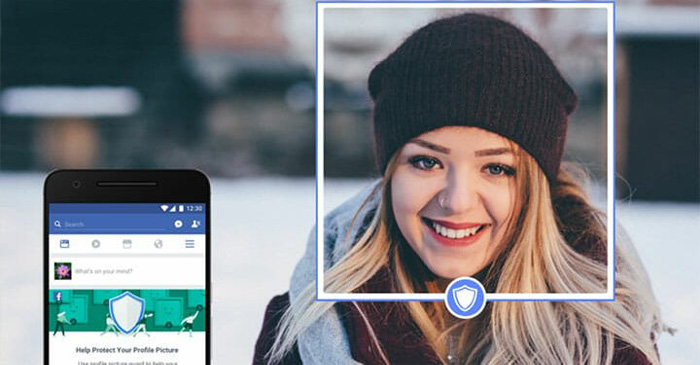
Khiên avata Facebook là gì?
Khiên avata Facebook là gì?? Thực chất, bảo vệ ảnh đại diện là tính năng bảo mật được Facebook nghiên cứu và phát triển nhằm hạn chế việc chia sẻ, sao chép, sử dụng ảnh chính của người dùng. Khi sử dụng tính năng này, người khác sẽ không thể gửi, chia sẻ hay tải xuống ảnh đại diện của người dùng. Nó lần đầu tiên được thử nghiệm ở Ấn Độ.
Khi có tài khoản đã kích hoạt tính năng bảo vệ ảnh hồ sơ trên Facebook, bạn sẽ thấy biểu tượng chiếc khiên màu trắng trên nền xanh bên dưới ảnh đại diện trong hồ sơ cá nhân. Khi click vào sẽ thấy hình ảnh có viền. … được bao quanh bởi màu trắng.
Lợi ích của khiên bảo vệ AVT trên Facebook
- Ưu điểm đầu tiên là những người dùng Facebook khác không thể gửi, chia sẻ hoặc tải ảnh đại diện của bạn xuống.
- Người khác không thể sử dụng ảnh đại diện của bạn làm ảnh đại diện trên nền tảng mạng xã hội Facebook.
- Người lạ – những người không phải là bạn bè của bạn trên Facebook – sẽ không thể lạm dụng và gắn thẻ bất kỳ ai vào ảnh đại diện của bạn.
- Giảm thiểu việc sử dụng các công cụ chụp màn hình.
- Bằng chứng và bằng chứng cho thấy đây là tài khoản của chủ sở hữu.
- Chưa kể khi được kích hoạt, hình đại diện của bạn sẽ trông “ngầu” hơn.
Hướng dẫn 2 cách bật khiên AVT An Toàn, hiệu quả
Dưới đây là hướng dẫn cách bật và bật Lá chắn bảo vệ Avatar của Facebook một cách an toàn. Lưu ý việc này chỉ có thể thực hiện được trên máy tính – PC – laptop.
- Đầu tiên, hãy cài đặt tiện ích mở rộng của Chrome.
- Sau khi cấu hình thành công, hãy mở tiện ích.
- Làm theo hướng dẫn sử dụng để bật tấm chắn AVT của bạn .
- Cuối cùng bạn gỡ bỏ tiện ích và đổi mật khẩu Facebook.
Bật khiên bảo vệ ảnh đại diện Facebook với tiện ích J2TEAM Security
Theo tôi được biết, J2TEAM Security là một tiện ích trên Chrome store được cộng đồng digital marketing tại Việt Nam hiện nay đánh giá là an toàn khi sử dụng. Link cài đặt J2TEAM Security
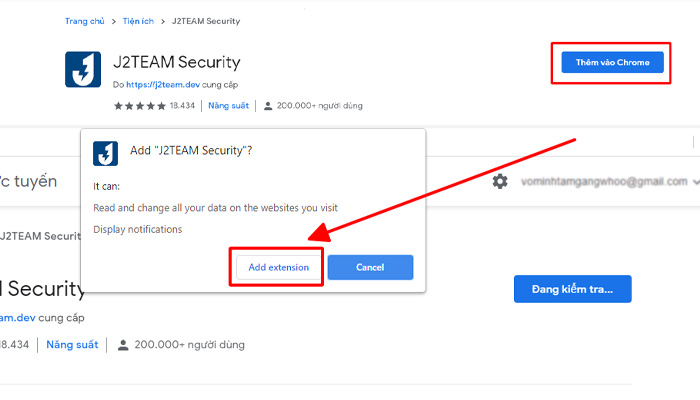
Sau khi tải và cài đặt các bạn nhìn vào thanh công cụ ở góc trên bên phải trình duyệt Chrome, lúc này các bạn sẽ thấy biểu tượng bảo mật J2TEAM, bấm vào để mở trang tính năng của tiện ích này.
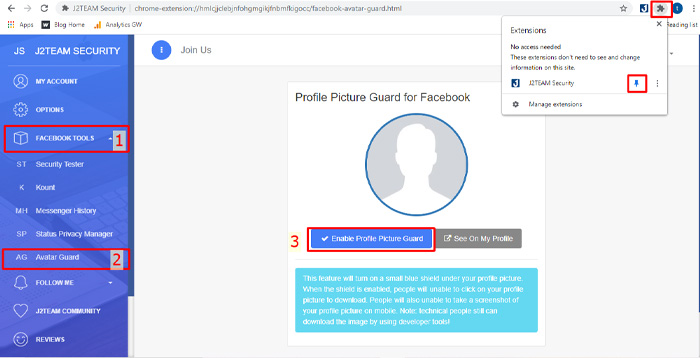
Sau đó nhìn sang cột menu bên phải nhấn vào CÔNG CỤ FACEBOOK => Avatar Guard => Bật Profile Picture Guard. Sau đó đợi vài giây nó hiện thông báo kích hoạt thành công lá chắn bảo vệ fb avt, sau đó vào tài khoản cá nhân kiểm tra lại nhé!
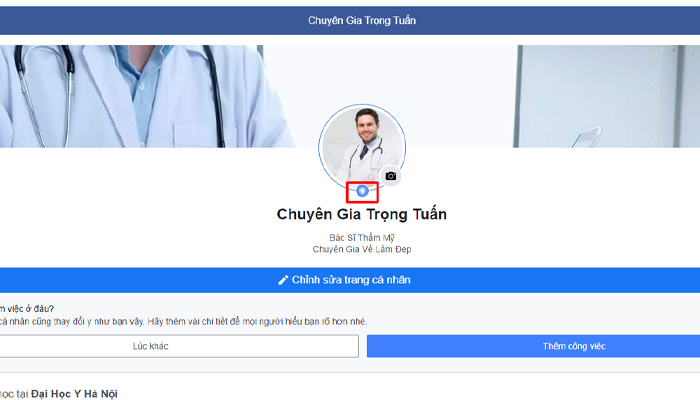
Nếu khiên đã được kích hoạt, hãy tiếp tục gỡ tiện ích như tôi hướng dẫn ở phần tiếp theo và đổi mật khẩu FB của bạn. Mặc dù J2TEAM Security được nhiều người công nhận là an toàn nhưng Tâm Blogs vẫn muốn nhắc các bạn rằng không nên tiết lộ token cho một bên nào đó, việc phòng ngừa vẫn là trên hết.
Một mẹo cuối cùng dành cho bạn là bật các tính năng bảo mật (ví dụ: xác thực 2 yếu tố, thông báo trong trường hợp các lần đăng nhập không được nhận dạng…). Nếu rơi vào trường hợp này, tài khoản FB của bạn sẽ rất khó bị xóa.
Bật khiên bảo vệ AVT Facebook bằng Multiple Tools for Facebook
Có thể bạn chưa biết, tiện ích Multiple Tools for Facebook đến từ anh Lộc Mai (một Việt kiều). Nếu tiện ích bảo mật J2TEAM không sử dụng được thì bạn có thể bỏ qua và sử dụng tiện ích này thay thế. Link cài đặt một số công cụ cho Facebook.
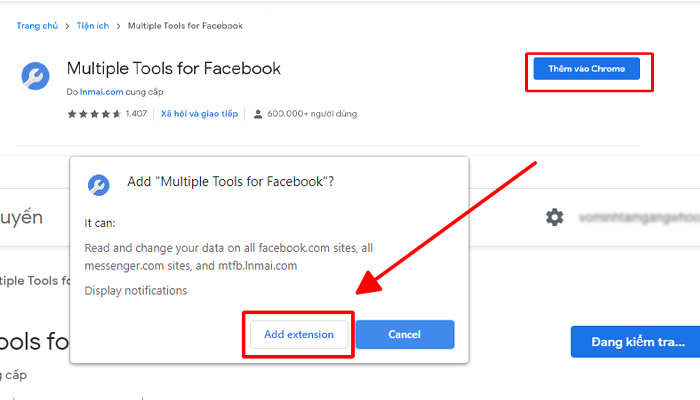
Ngay sau khi cài đặt tiện ích, trang tính năng Multiple Tools for Facebook sẽ xuất hiện và bạn có thể bắt đầu cấu hình, kích hoạt lá chắn bảo vệ ảnh đại diện Facebook. Bấm vào CÔNG CỤ MIỄN PHÍ sau đó bấm vào BẢO VỆ HÌNH ẢNH HỒ SƠ.
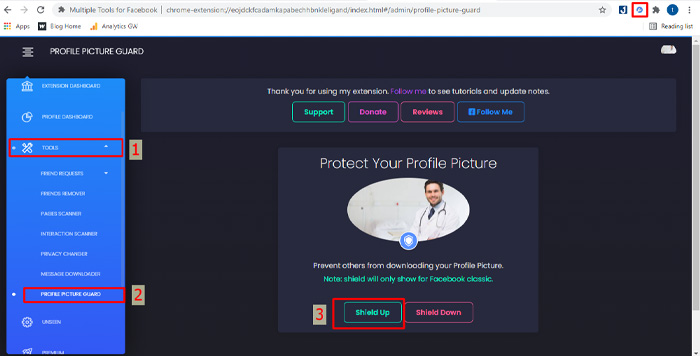
Chọn Shield Up và khiên bảo vệ avatar sẽ được kích hoạt ngay lập tức, sau đó bạn vào trang tài khoản cá nhân để kiểm tra xem khiên đã có chưa.
Nếu kích hoạt lá chắn thành công, bạn cần gỡ bỏ tiện ích và đổi mật khẩu Facebook để đảm bảo tính bảo mật cao hơn.
- Bước 1: Sau khi kích hoạt AVT Shield, các bạn nhấn vào biểu tượng 3 dấu chấm ở góc trên bên phải trình duyệt Chrome.
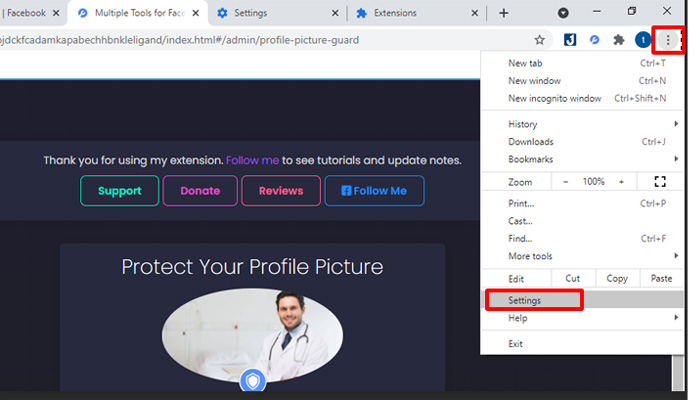
- Bước 2: Bấm vào Cài đặt, sau đó chọn Tiện ích mở rộng
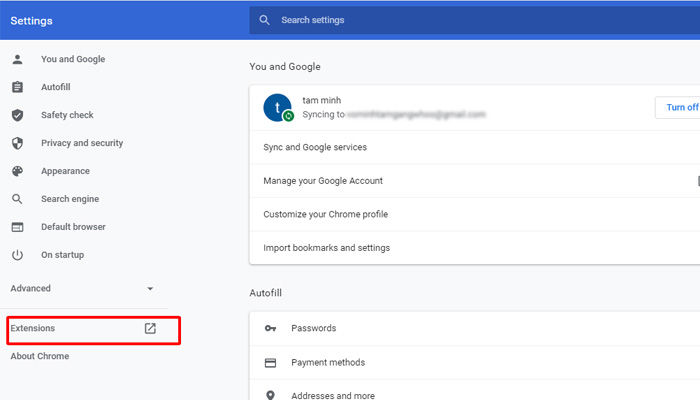
- Bước 3: Tại đây sẽ xuất hiện các tiện ích bạn đã cài đặt, tìm đến tiện ích có thể kích hoạt AVT Shield, sau đó nhấn “Remove” để hoàn tất.
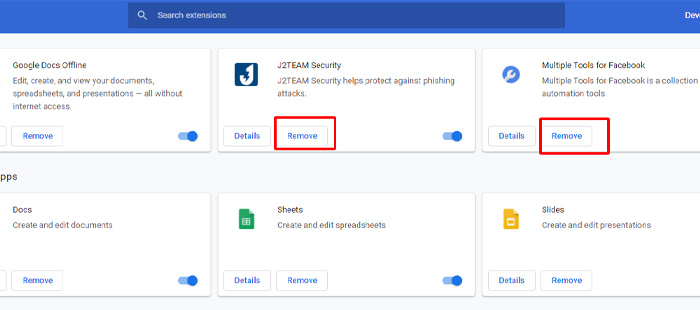
Thực hiện cách bật khiên avata có an toàn không?
Bảo vệ avatar: Trong thực tế là không bảo vệ được nhé! Có tương đối nhiều cách khác để được tấm ảnh đại diện của bạn, VD như là chụp màn hình (Screenshot) rồi vào photoshop cắt ghép, chỉnh sửa 1 tí là xong.
Nick FB có an toàn không? Thực sự là có ảnh hưởng, Facebook ở nước ta không có tính năng bật khiên avt nên user VN phải dùng 1 số tool, phần mềm để hỗ trợ bật khiên bảo vệ ảnh đại diện. Nhưng một khi dùng tool, nó sẽ lấy token của bạn để login sang Ấn Độ rồi bật khiên fb lên. Có thể bạn chưa biết, TOKEN chính là căn nguyên chính khiến nick Facebook bị khóa, bị mất, bị hack nhé.
Nhưng không sao cả, chúng tôi sẽ hướng dẫn bạn cách kích hoạt tính năng bảo vệ ảnh đại diện trên facebook mà tài khoản vẫn an toàn.
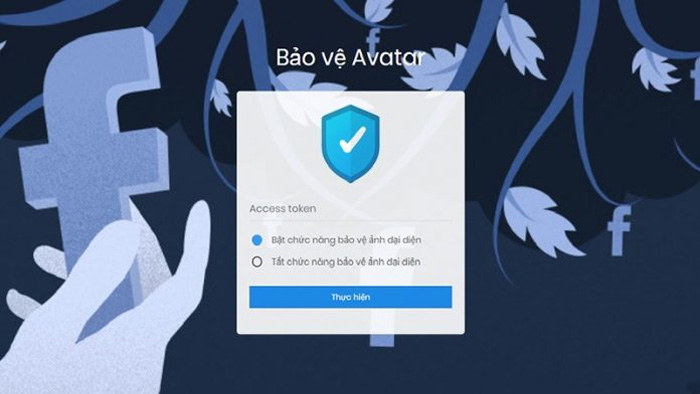
Hướng dẫn cách tắt khiên bảo vệ avata Facebook
Thao tác này rất đơn giản, bất kỳ ai cũng có thể thực hiện trực tiếp trên điện thoại của mình. Mở ứng dụng fb và vào trang cá nhân tài khoản của bạn, click vào ảnh đại diện của bạn. Thao tác này sẽ hiển thị một menu con và có chức năng Tắt Bảo vệ Hình đại diện. Nhấp vào nó và tấm chắn sẽ tắt theo yêu cầu của bạn.
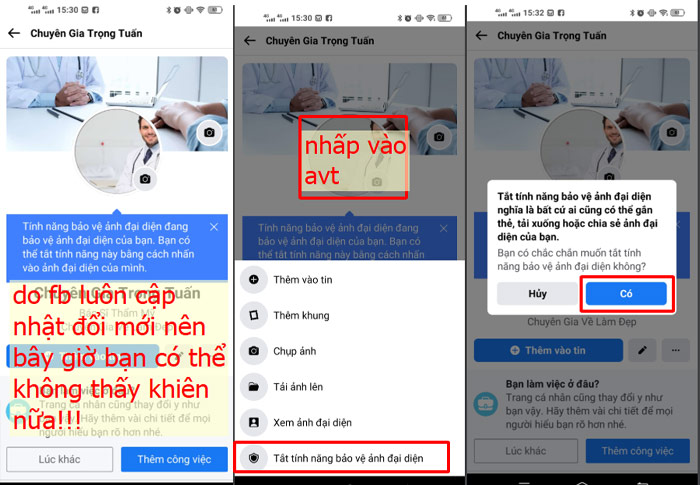
Lưu ý: Một số trường hợp khiên đã được kích hoạt nhưng tại sao bạn vẫn chưa thấy viền trắng? Do Facebook ngày càng cập nhật và đổi mới nên đến nay đã có giao diện web và ứng dụng Facebook mới trên iOS/iPhone. Tấm khiên không còn nhìn thấy được nữa. Tấm khiên chỉ hiển thị trên giao diện điều hành cũ và trên Facebook chạy hệ điều hành Android. Lá chắn có thể không khả dụng trên Android trong tương lai, nhưng khi lá chắn được bật, tính năng bảo vệ hình ảnh sẽ vẫn khả dụng.
Như vậy chúng tôi đã hướng dẫn các bạn 2 cách kích hoạt lá chắn AVT để bảo vệ ảnh đại diện Facebook của mình. Nếu bạn gặp bất kỳ vấn đề gì hoặc có thắc mắc cần giải đáp, vui lòng để lại bình luận bên dưới và tôi sẽ hỗ trợ bạn trực tuyến.
Chúc các bạn thành công !




